애플 뮤직을 스포티파이로 변환하는 방법
다양한 음악 스트리밍 플랫폼이 등장함에 따라 사람들이 한 플랫폼에서 다른 플랫폼으로 이동할 수 있음이 분명했습니다. 이 부문의 다른 주요 업체는 서로 다른 기능을 제공하므로 사용자가 한 서비스에서 다른 서비스로 이동하는 데 혼란을 겪습니다. Apple 음악에서 Spotify로 이동하려는 사용자 중 한 명이라면이 기사가 확실히 도움이 될 것입니다. 오늘은 Apple 음악 재생 목록을 Spotify로 전송하는 데 도움이되는 다양한 방법을 살펴 보겠습니다.
1 부.DRM을 제거하고 Spotify 용 Apple 음악을 변환하는 가장 좋은 방법
Apple 음악에는 DRM 보호 기능이 제공됩니다. 따라서 트랙과 노래는 음악 스트리밍 서비스의 앱에서만 재생할 수 있습니다. 이 문제를 해결하려면 DRM 보호를 쉽게 제거하고 Apple 음악 트랙과 노래를 AAC, MP3, M4B, M4A, FLAC 및 WAV와 같은 호환 가능한 형식으로 변환하여 모든 장치와 플랫폼에서 재생할 수 있는 HitPaw Univd (HitPaw Video Converter)가 필요합니다.
- Apple 음악에서 DRM 보호를 쉽게 제거하세요.
- Apple 음악의 앨범, 노래, 재생목록을 다양한 오디오 포맷으로 변환하세요.
- Apple 음악을 AAC, MP3, M4B, M4A, FLAC, WAV와 같은 모든 오디오 포맷으로 변환하세요.
- 변환된 파일을 원본 품질로 다운로드하고 ID3 태그도 그대로 유지합니다.
- 일괄 변환 모드로 한 번에 여러 파일을 변환할 수 있습니다.
1. DRM을 제거하고 Apple 음악 노래를 다운로드하는 방법
아래 단계에 따라 이 도구를 사용하여 Apple 음악을 Spotify로 전송하는 방법을 알아보세요. 먼저 DRM 보호를 제거한 다음 로컬 컴퓨터에 Apple 음악을 다운로드해야 합니다.
1 단계:PC에 HitPaw를 다운로드, 설치 및 실행하여 시작합니다. 이제 도구 상자에서 Apple 음악 변환기를 선택합니다.

2 단계:이제 사용자는 Apple ID로 Apple 음악 계정에 로그인해야 합니다.

3 단계:다음으로 변환하려는 노래를 검색합니다. 전체 재생 목록과 앨범을 변환 할 수도 있습니다. 노래 URL 옆에 있는 다운로드 옵션을 탭하여 트랙 분석을 시작합니다.

4 단계:분석이 완료되면 사용자는 변환 섹션으로 이동하여 트랙을 미리 볼 수 있습니다.

5 단계:여기에서 원하는 대로 출력 형식을 변경합니다. 마지막으로 모두 변환 옵션을 탭하여 Apple 음악 재생 목록을 Spotify로 변환하기 시작합니다.

2. Apple 음악을 Spotify로 전송하는 방법
DRM 암호화 제거가 완료되면 Apple 음악 재생 목록을 Spotify로 전송할 수 있습니다. 실제로 Spotify에는 앱에 노래를 업로드할 수 있는 기능이 있습니다. 방법을 알아보려면 아래 단계를 따르세요.
1 단계:기기에서 Spotify 앱을 실행하여 시작합니다. 메뉴 >> 편집 > 환경설정으로 이동합니다. 여기에서 로컬 파일 옵션을 클릭하고 해당 옵션으로 스위치를 켭니다.

2 단계:여기에서 소스 추가 옵션을 탭하여 기기에서 변환된 Apple 음악 노래를 찾아봅니다. 선택이 완료되면 확인을 클릭하여 Apple 음악에서 Spotify로 동기화합니다.

3 단계:다음으로 왼쪽 화면에서 로컬 파일 섹션을 클릭하여 노래 재생을 시작합니다.
2부. TuneMyMusic을 사용하여 Apple 음악 재생 목록을 Spotify로 전송
Apple 음악에서 Spotify로 음악을 전송하는 또 다른 방법은 온라인 도구를 사용하는 것입니다. TuneMyMusic은 전송에 도움이 될 수있는 온라인 플랫폼 중 하나입니다. 이 도구를 사용하여 Apple 음악 재생 목록을 Spotify로 전송하는 방법을 알아 보려면 아래 단계를 따르세요.
1 단계:도구의 공식 웹 사이트로 이동하여 시작하기 옵션을 클릭합니다.

2 단계:소스로 Apple 음악을 선택하고 Apple 음악 계정에 로그인하십시오.

3 단계:이제 전송하려는 라이브러리 노래, 재생 목록, 라이브러리 앨범 및 라이브러리 아티스트를 선택하십시오.

4 단계:다음으로 Spotify를 대상으로 선택하고 Spotify에 로그인합니다.

5 단계:필요한 경우 재생목록에서 모든 트랙을 확인합니다. 모든 것이 정상이면 내 음악 이동 시작을 탭하여 Apple 음악 재생목록을 Spotify로 변환하는 방법을 알아보세요.
3부. Soundiiz를 사용하여 Apple 음악 앨범 및 아티스트를 Spotify로 전송하기
다른 온라인 도구를 사용하여 Apple 음악을 Spotify로 전송할 수 있습니까? 음, 그렇습니다! 다른 도구를 사용하는 것을 선호한다면 Soundiiz가 좋은 선택입니다. 이 도구를 사용하여 Apple 음악에서 Spotify로 음악을 전송하는 방법을 알아 보려면 아래 단계를 따르세요.
1 단계:도구의 공식 웹 사이트로 이동하여 지금 시작을 클릭합니다.

2 단계:로그인하고 서비스 연결 >> Apple 음악 아래에서 연결을 클릭합니다. Apple 음악 계정에 로그인하고 Spotify 아래에서 연결을 클릭합니다.

3 단계:이제 Spotify 계정에 로그인합니다. 오른쪽 상단 모서리에 있는 화면에서 X 옵션을 탭합니다.

4 단계:트랙을 탭하고 Spotify로 전송하려는 노래의 체크 상자를 클릭합니다. 마지막으로 다음으로 변환...을 클릭합니다. >> Spotify를 클릭합니다.

4부. Siri 단축키를 사용하여 Apple 음악 재생목록을 Spotify로 변환하기
Apple 음악에서 Spotify로 음악을 전송하는 또 다른 방법은 Apple 바로 가기를 사용하는 것입니다. 이 방법을 사용하려면 사용자가 Apple 음악에 유효한 구독을 가지고 있어야 합니다. 자세한 내용은 아래 단계를 따르세요.
- 1 단계:Safari에서 링크를 열어 "Apple 음악 재생목록을 Spotify로"(https://chrunos.com/spotify-shortcuts-ios/#apple+music+playlist+to+spotify) 바로가기를 가져옵니다. 바로가기를 실행하여 시작합니다.
- 2 단계:Spotify에 로그인하고 '동의' 버튼을 클릭합니다. 그런 다음 URL에서 코드를 복사한 다음("&state=..."까지 "code=" 뒤의 모든 것) 바로 가기 앱으로 돌아갑니다.
- 3 단계:Spotify로 전송할 재생목록을 선택합니다. 이 바로가기에 모든 Spotify 재생목록이 나열되며, Spotify 재생목록을 선택하여 선택한 Apple 음악 재생목록의 모든 트랙을 추가할 수 있습니다.
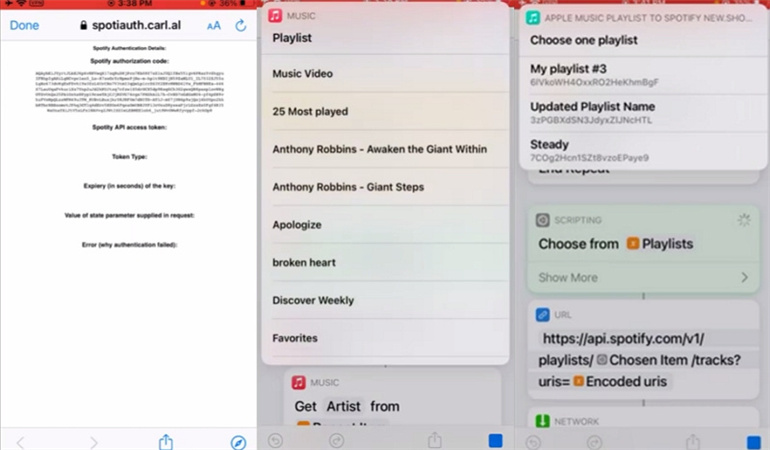
결론
지금까지 애플 뮤직을 스포티파이로 전송하는 다양한 방법을 살펴봤습니다. 가장 좋은 방법은 DRM 보호를 쉽게 제거하고 Apple 음악 트랙과 노래를 호환 가능한 형식으로 변환하여 모든 장치와 플랫폼에서 재생할 수 있도록 하는 HitPaw Univd (HitPaw Video Converter)를 사용하는 것입니다.






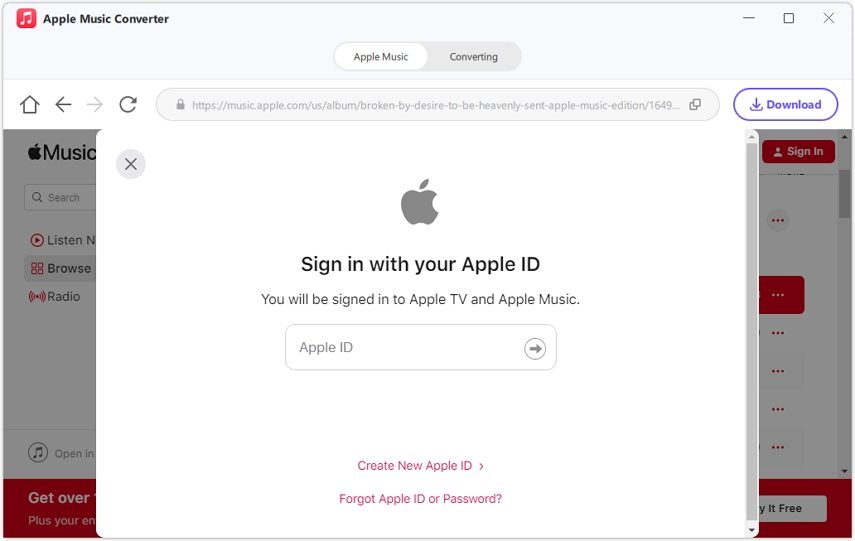




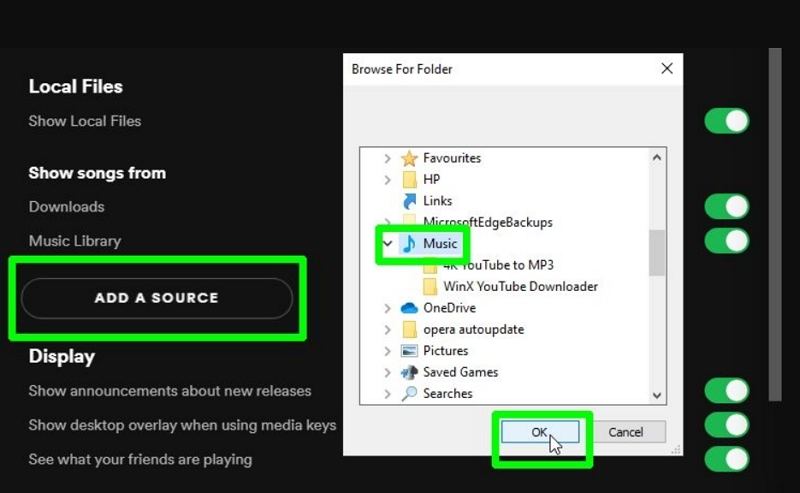

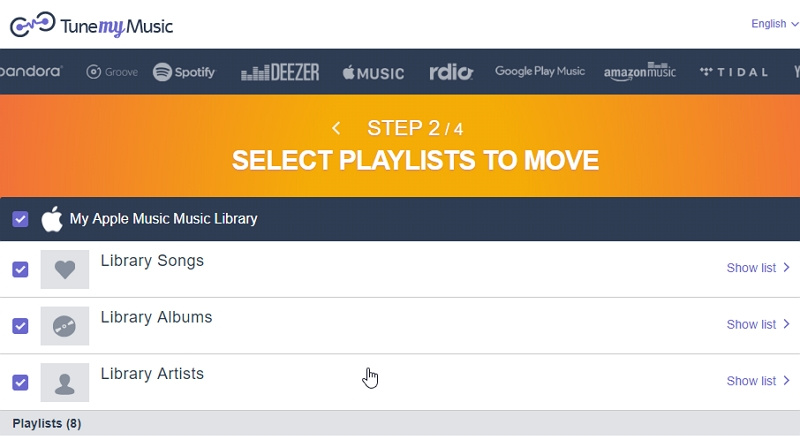
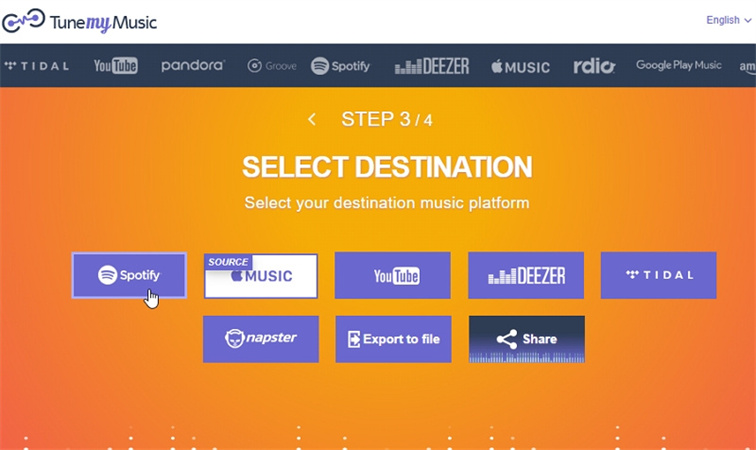
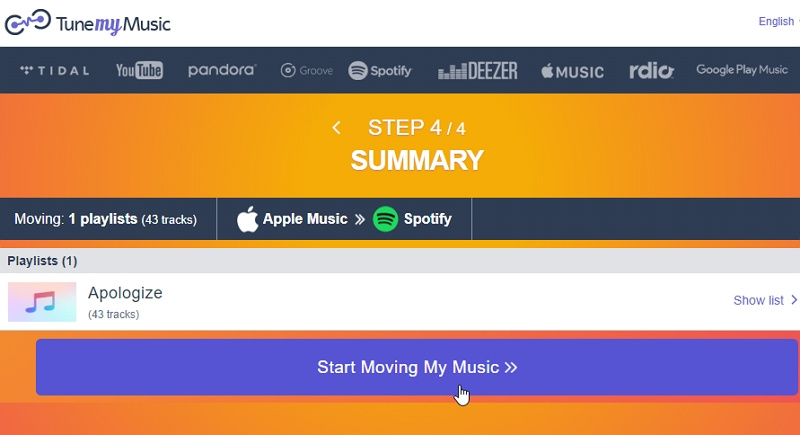
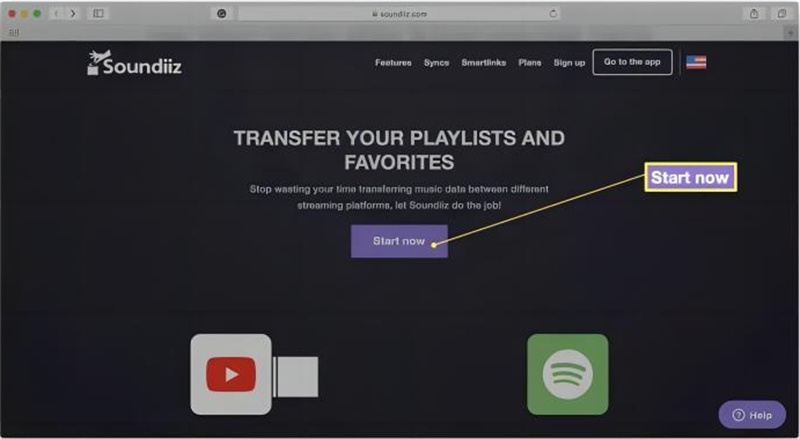
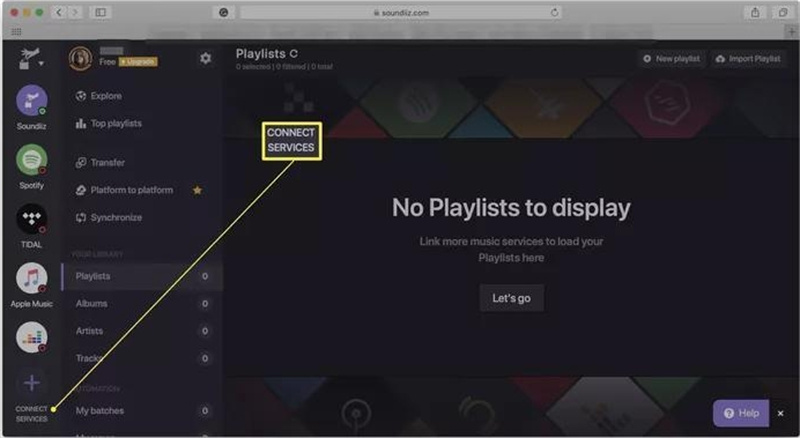



 HitPaw VikPea
HitPaw VikPea HitPaw FotorPea
HitPaw FotorPea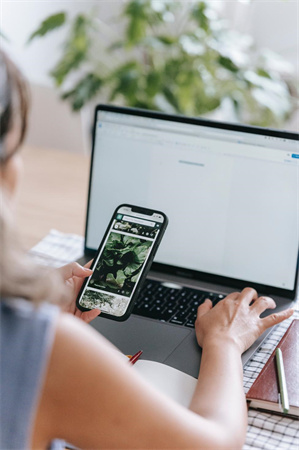



기사 공유하기:
제품 등급 선택:
김희준
편집장
새로운 것들과 최신 지식을 발견할 때마다 항상 감명받습니다. 인생은 무한하지만, 나는 한계를 모릅니다.
모든 기사 보기댓글 남기기
HitPaw 기사에 대한 리뷰 작성하기